EditPad Lite - Allgemeiner Texteditor mit Registerkarten
Benötigen Sie einen universellen Texteditor, der über eine Oberfläche mit Registerkarten verfügt und einfach an Ihre Bedürfnisse angepasst werden kann? Genießen Sie, was ein Texteditor mit EditPad Lite sein sollte.
Installation
Wenn Sie „Erweiterte Optionen für die Installation“ wählen, gibt es insgesamt fünf Installationsfenster, in denen Sie Ihre Installation von EditPad Lite genau abstimmen können. Die ersten drei werden hier angezeigt (die letzten beiden sind die klassischen Fenster "Lizenzvereinbarung" und "Installation abgeschlossen")..
Beachten Sie, dass es eine Option für eine Installation ohne Fragen gibt und eine Option zum Erstellen einer portablen Version (eine sehr schöne Option!)

Beachten Sie, dass Sie den Installationsordner und das Setup-Menü für das Startmenü gleichzeitig anpassen können.

Wählen Sie unten im Fenster die Option "Vollständiges Detail", um zu sehen, was in den hier gezeigten Installationskategorien enthalten ist.

Nachdem Sie die Installation abgeschlossen und EditPad Lite gestartet haben, werden Sie gefragt, ob Sie es als Standard-Texteditor auf Ihrem System festlegen möchten. Wählen Sie aus, was Ihren Bedürfnissen am besten entspricht.

Die Textmarkierung kann deaktiviert oder auf eine benutzerdefinierte Farbe Ihrer Wahl eingestellt werden. Die Benutzeroberfläche ist kompakt, aber leicht zugänglich, und selbst wenn Sie auf der Tab-Leiste sehen, verlieren Sie nicht viel Platz auf dem Bildschirm.
Zusätzliche Registerkarten lassen sich mit „Hervorhebungsfarbe“ für die Registerkarten mit ungespeicherten oder noch nicht gespeicherten Änderungen extrem einfach hinzufügen und verwalten.
Beachten Sie die Zeilen: Zeichenanzahl und Dokumentstatus in der unteren linken Ecke (mehr tolle Funktionen!).

Menüs
Hier ein kurzer Blick auf die Menüs für EditPad Lite.
Das Dateimenü…

Das Bearbeitungsmenü mit einigen schönen "Anhängen" -Befehlen.

Ein ganzes Menü nur für die Suche.

Das Blockmenü…

Das Menü "Konvertieren" ... schön für "Case Shifting" und Codierung.

Über das Optionsmenü können Sie schnell auf die Bearbeitung von Schriftarten, die Voreinstellungen und den Import / Export Ihrer Voreinstellungen zugreifen (sehr nette Berührung!).

Das Ansichtsmenü.

Und das Hilfe-Menü mit schnellem Zugriff auf die mit EditPad Lite verknüpften Tastenkombinationen.

Einstellungen
EditPad Lite bietet eine Vielzahl an Anpassungsoptionen, aus denen Sie wählen können. Hier können Sie eine voreingestellte Farbkonfiguration auswählen oder eine benutzerdefinierte Farbeinstellung für Ihre Fenster mit Registerkarten erstellen (in bestimmte Kategorien unterteilt)..

Richten Sie den Cursor in einer Form und einem Stil ein, die durch die individuelle Farbgebung Ihren Anforderungen am besten entspricht. Sie können sogar Cursor-Konfigurationen testen, während Sie diesen Teil der Voreinstellungen geöffnet haben, um die Auswahl zu treffen, die Ihnen am besten gefällt!

Richten Sie die Datumsformatierung ein, wie mehrere Instanzen von EditPad Lite gehandhabt werden, und nehmen Sie eine bestimmte Feinabstimmung für die Suche vor.
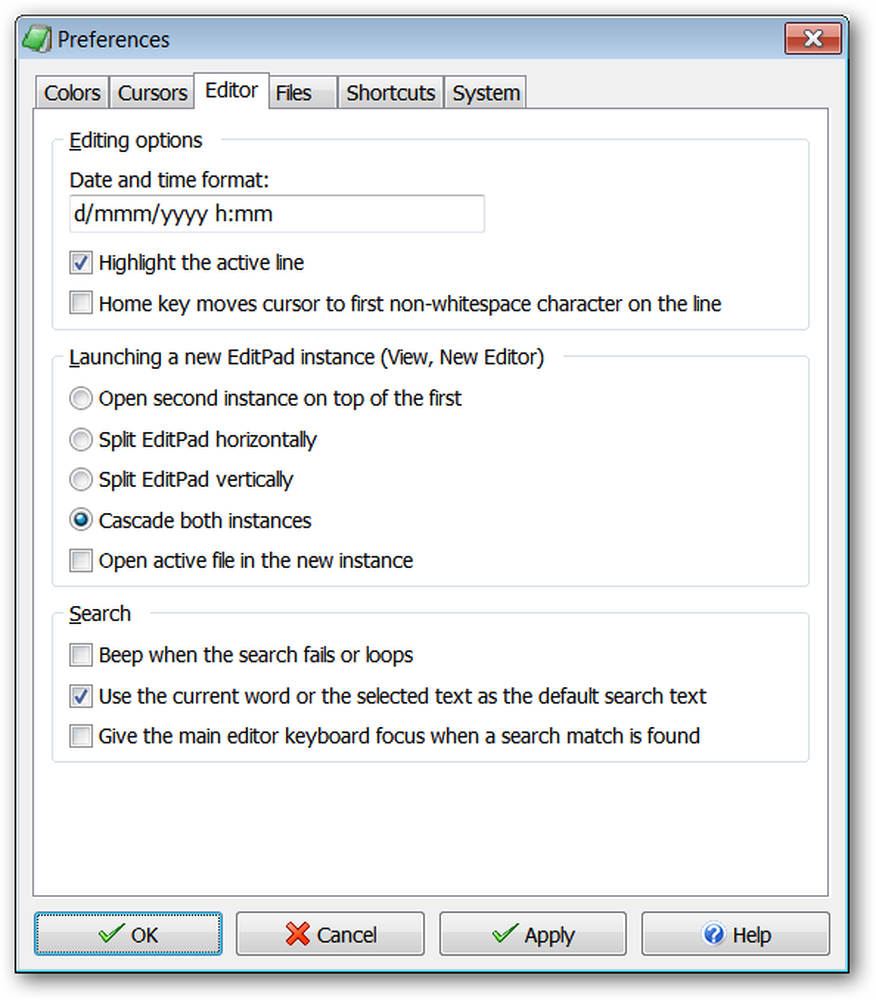
Hier können Sie festlegen, wie EditPad Lite Dateien behandelt.

Erstellen oder löschen Sie aktuelle Verknüpfungen mit einem einfachen Klick.

Geben Sie außerdem das Verhalten in der Taskleiste, die Auswirkungen auf Ihre Registrierung und den Zugriff / das Öffnen des Browsers an.

Fazit
EditPad Lite ist ein wunderbarer Texteditor, der auf jedem Computer installiert werden kann. Leichte, stark anpassbare Oberfläche mit Registerkarten,… reine Texteditor-Qualität in einem einzigen Paket!
Links
Laden Sie EditPad Lite in Ihrer Sprache herunter (Version 6.4.5)
Hinweis: Derzeit sind 9 Sprachversionen verfügbar.




